手动暂停和恢复系统
"电源管理"软件包括被称为暂停-恢复的省时特性。默认情况下,通过 dtpower 程序的"自动关机"和"自动唤醒"特性使用此功能。遵照"暂停系统"和"恢复系统"中的步骤选择任何时候都可暂停和恢复系统。
传统的关闭系统电源的过程可能比较费时。同样,重新引导和建立工作区的过程可能也要花一些时间。而使用"暂停-恢复"特性可以自动地关闭系统电源并且快速保存当前所有进行中的工作。然后,在下一次开机时,您的工作区将快速返回到上次使用系统时它所处的状态。
可以将系统保持为无限期暂停和关闭,同时又不丢失数据。然而,系统暂停时的某些外部操作(如接收邮件)可能会受到影响。在使用"暂停-恢复"特性之前,务必阅读"选择使用电源管理"。
注意:
在配置为无盘客户机的系统上,"暂停-恢复"特性不受支持。
通过"电源管理"软件中的"自动关机"可以发生自动暂停系统。另外,还可遵照下一节中的说明使用键盘手动暂停系统。
暂停让您能进行下列操作而并不丢失系统当前的状态:
-
将系统从一个位置移到另一位置
-
关闭系统电源以节省能源
-
将系统电源从电池切换至墙壁插座(交流电源),或反之亦然(仅在 SPARCstation Voyager 系统上)
注意:
如果需要重新配置系统,不要使用"暂停"特性。每当要重新配置系统时,就必须停止操作系统。
在暂停系统之前,必须等待完成类似以下操作:
暂停系统
起动"暂停"和随后的"恢复"所需时间通常不到一分钟。可以通过若干方式起动"暂停":
-
使用电源键,然后按提示去做
-
使用 Shift 键和电源键暂停,没有进一步的提示
-
使用系统(如 Sun Ultra 5 和 Sun Ultra 10)前面的待机转换器
-
使用 CDE 桌面"工作区"菜单
-
使用 OpenWindows 桌面"工作区实用程序"菜单
-
使用 sys-suspend 命令
使用键盘暂停系统
-
按电源键。
图形 3-6 电源键位置:Sun Type 5 键盘
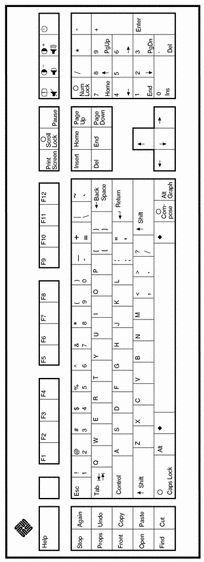
图形 3-7 电源键位置:Sun Compact 1 键盘
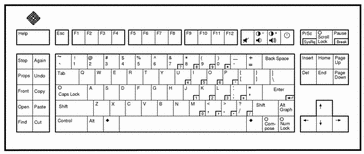
按了电源键之后,显示一个确认窗口:
图形 3-8 电源键的确认窗口
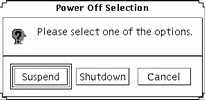
-
在确认窗口中选择"暂停"。
选择暂停将系统状态保存到磁盘,使您能返回当前的系统环境。
选择关机使磁盘同步转至中性状态并高效地关闭操作系统。这等同于运行 shutdown(1M) 命令,该命令将系统更改为无任何宽限期的状态 5。
-
等待系统关闭电源。
-
关闭所有外部设备的电源。
外部设备包括磁盘驱动器、打印机或者其他串行或并行外围设备。有关说明,参见随外部设备一起提供的手册。
使用键盘立即暂停系统
-
同时按下 Shift 和电源键。
-
等待系统关闭电源。
如果使用此方法,将不显示暂停确认窗口。
-
关闭所有外部设备的电源。
外部设备包括外部磁盘驱动器、打印机或者其他串行或并行外围设备。有关说明,参见随外部设备一起提供的手册。
使用待机转换器暂停系统
有些系统(例如 Sun Ultra 5 和 Sun Ultra 10)的前面有待机转换器。
-
处于窗口环境时按备用转换器。
如果不处在窗口环境,按待机转换器将立即关闭系统。在窗口环境中,将出现下列 GUI:
图形 3-9 待机转换器的确认窗口
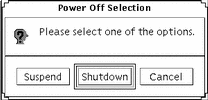
-
在确认窗口中选择"暂停"。
选择暂停即将系统的状态保存到磁盘,使您能返回当前的系统环境。
选择关机使磁盘同步转至中性状态并高效地关闭操作系统。这等同于运行 shutdown(1M) 命令,该命令将系统更改为无任何宽限期的状态 5。
在待机转换器窗口中,"关机"为默认值。在按电源键时出现的类似窗口中,"暂停"为默认值。
-
等待系统关闭电源。
-
关闭所有外部设备的电源。
外部设备包括磁盘驱动器、打印机或者其他串行或并行外围设备。有关说明,参见随外部设备一起提供的手册。
使用 CDE 暂停系统
-
将光标置于工作区中并按下菜单按钮。
显示"工作区"菜单。
-
从"工作区"菜单选择"暂停系统"。
-
选择"暂停"菜单选项。
显示"暂停"确认窗口,所示如图形 3-8。
-
在确认窗口中选择"暂停"。
-
等待系统关闭电源。
-
关闭所有外部设备的电源。
外部设备包括磁盘驱动器、打印机或者其他串行或并行外围设备。有关说明,参见随外部设备一起提供的手册。
使用 OpenWindows 暂停系统
-
将光标置于工作区中并按下菜单按钮。
显示"工作区"菜单。
-
使用菜单按钮选择"实用程序"。
-
选择"暂停"菜单选项。
显示"暂停"确认,所示如图形 3-8。
-
选择"暂停"。
-
等待系统关闭电源。
-
关闭所有外部设备的电源。
外部设备包括磁盘驱动器、打印机或者其他串行或并行外围设备。有关说明,参见随外部设备一起提供的手册。
使用 sys-suspend 命令起动暂停
注意:
要使 sys-suspend shell命令生效,您不需要运行窗口系统(例如 OpenWindows 或 CDE),也不必是超级用户。
-
example% /usr/openwin/bin/sys-suspend 显示暂停确认弹出窗口,所示如图形 3-8 。若不在运行窗口系统,则执行该命令时不显示确认弹出窗口。
-
单击"暂停"。
-
等待系统关闭电源。
-
关闭所有外部设备的电源。
外部设备包括磁盘驱动器、打印机或者其他串行或并行外围设备。有关说明,参见随外部设备一起提供的手册。
恢复系统
可以使用下列方法手动恢复使用某个已用任何方法置于暂停状态的系统。
恢复暂停的系统
- © 2010, Oracle Corporation and/or its affiliates
